两招把Win7克隆到SSD(图文版)
- 格式:pdf
- 大小:1.18 MB
- 文档页数:24
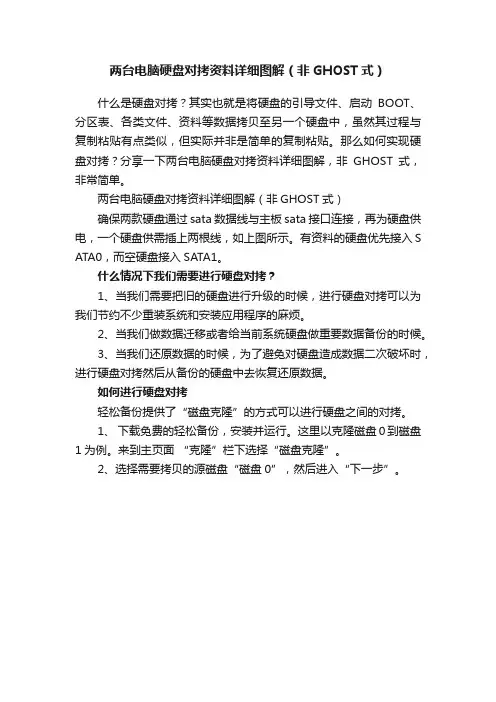
两台电脑硬盘对拷资料详细图解(非GHOST式)
什么是硬盘对拷?其实也就是将硬盘的引导文件、启动BOOT、分区表、各类文件、资料等数据拷贝至另一个硬盘中,虽然其过程与复制粘贴有点类似,但实际并非是简单的复制粘贴。
那么如何实现硬盘对拷?分享一下两台电脑硬盘对拷资料详细图解,非GHOST式,非常简单。
两台电脑硬盘对拷资料详细图解(非GHOST式)
确保两款硬盘通过sata数据线与主板sata接口连接,再为硬盘供电,一个硬盘供需插上两根线,如上图所示。
有资料的硬盘优先接入S ATA0,而空硬盘接入SATA1。
什么情况下我们需要进行硬盘对拷?
1、当我们需要把旧的硬盘进行升级的时候,进行硬盘对拷可以为我们节约不少重装系统和安装应用程序的麻烦。
2、当我们做数据迁移或者给当前系统硬盘做重要数据备份的时候。
3、当我们还原数据的时候,为了避免对硬盘造成数据二次破坏时,进行硬盘对拷然后从备份的硬盘中去恢复还原数据。
如何进行硬盘对拷
轻松备份提供了“磁盘克隆”的方式可以进行硬盘之间的对拷。
1、下载免费的轻松备份,安装并运行。
这里以克隆磁盘0到磁盘1为例。
来到主页面“克隆”栏下选择“磁盘克隆”。
2、选择需要拷贝的源磁盘“磁盘0”,然后进入“下一步”。
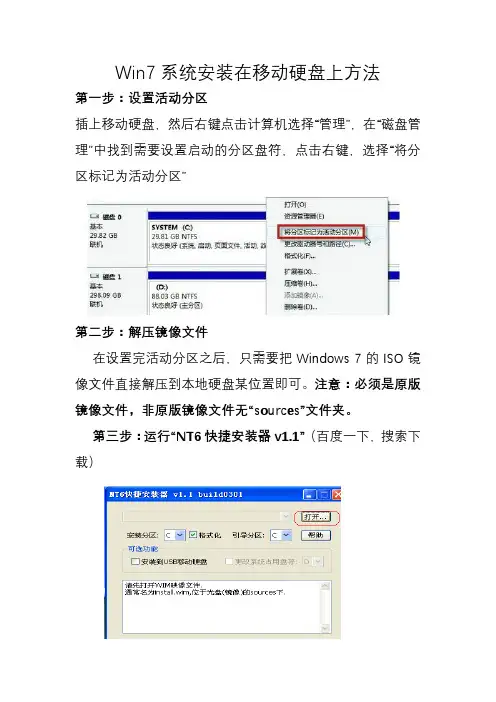
Win7系统安装在移动硬盘上方法
第一步:设置活动分区
插上移动硬盘,然后右键点击计算机选择“管理”,在“磁盘管理”中找到需要设置启动的分区盘符,点击右键,选择“将分区标记为活动分区”
第二步:解压镜像文件
在设置完活动分区之后,只需要把Windows 7的ISO镜像文件直接解压到本地硬盘某位置即可。
注意:必须是原版镜像文件,非原版镜像文件无“sources”文件夹。
第三步:运行“NT6快捷安装器v1.1”(百度一下,搜索下载)
第四步:点击“打开”按钮,找到镜像文件解压出来的“sources”文件夹下的“install.wim”文件。
按安装对话框提示操作,选择“Windows 7 旗舰版”,“安装分区”和“引导分区”选择移动硬盘的那个活动分区,把“安装到USB移动硬盘”钩选,后面“更改系统占用盘符”不用管它,然后点击“开始安装”,一直到安装结束。
须本地磁盘快速格式化。
第五步:重启并自动安装系统
一直等到系统安装驱动直到进入桌面为止,在此过程中电脑会几次自动重启,每次重启开机时要按Bois中usb模式启动热键选择从移动硬盘启动(不同机型启动热键是不一样的)。
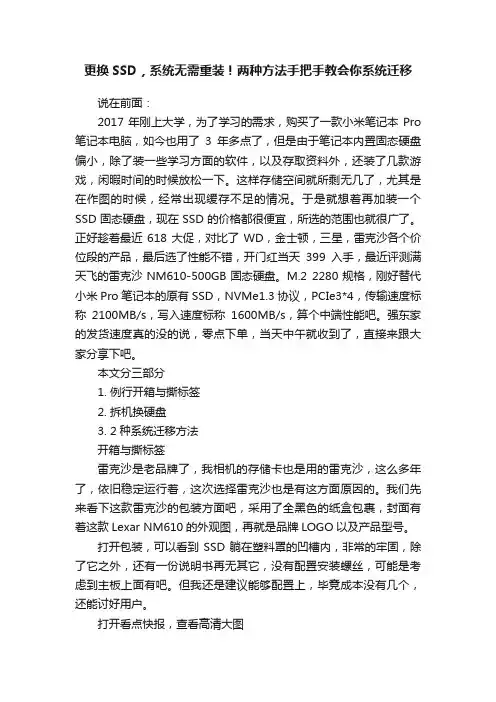
更换SSD,系统无需重装!两种方法手把手教会你系统迁移说在前面:2017年刚上大学,为了学习的需求,购买了一款小米笔记本Pro 笔记本电脑,如今也用了3年多点了,但是由于笔记本内置固态硬盘偏小,除了装一些学习方面的软件,以及存取资料外,还装了几款游戏,闲暇时间的时候放松一下。
这样存储空间就所剩无几了,尤其是在作图的时候,经常出现缓存不足的情况。
于是就想着再加装一个SSD固态硬盘,现在SSD的价格都很便宜,所选的范围也就很广了。
正好趁着最近618大促,对比了WD,金士顿,三星,雷克沙各个价位段的产品,最后选了性能不错,开门红当天399入手,最近评测满天飞的雷克沙NM610-500GB固态硬盘。
M.2 2280规格,刚好替代小米Pro笔记本的原有SSD,NVMe1.3协议,PCIe3*4,传输速度标称2100MB/s,写入速度标称1600MB/s,算个中端性能吧。
强东家的发货速度真的没的说,零点下单,当天中午就收到了,直接来跟大家分享下吧。
本文分三部分1. 例行开箱与撕标签2. 拆机换硬盘3. 2种系统迁移方法开箱与撕标签雷克沙是老品牌了,我相机的存储卡也是用的雷克沙,这么多年了,依旧稳定运行着,这次选择雷克沙也是有这方面原因的。
我们先来看下这款雷克沙的包装方面吧,采用了全黑色的纸盒包裹,封面有着这款Lexar NM610的外观图,再就是品牌LOGO以及产品型号。
打开包装,可以看到SSD躺在塑料罩的凹槽内,非常的牢固,除了它之外,还有一份说明书再无其它,没有配置安装螺丝,可能是考虑到主板上面有吧。
但我还是建议能够配置上,毕竟成本没有几个,还能讨好用户。
打开看点快报,查看高清大图介绍完开箱,再来看下这款雷克沙NM610固态硬盘的外观吧,这款固态没有配置散热马甲,卡的正面有一张贴纸,上面有着相关的产品序列号,以及品牌LOGO。
虽然没有马甲,但是整个机身更轻薄,所以也更适合轻薄笔记本装机使用。
整个固态采用了家族式的黑色PCB单面设计,芯片集中在了正面,比较简单,正面有贴纸。
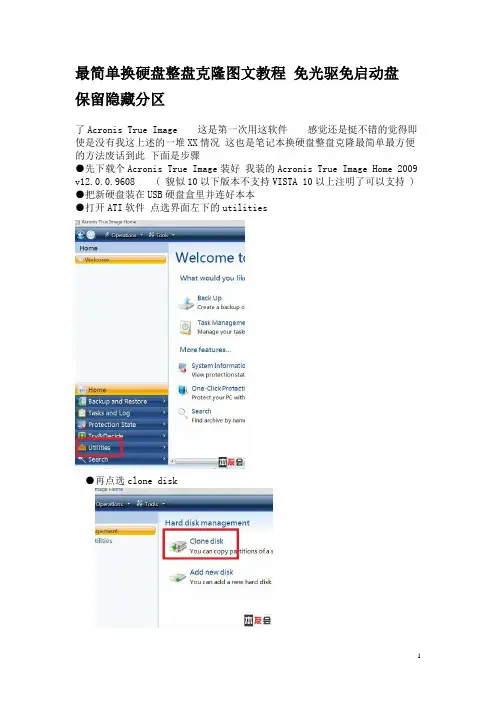
最简单换硬盘整盘克隆图文教程免光驱免启动盘保留隐藏分区了Acronis True Image 这是第一次用这软件感觉还是挺不错的觉得即使是没有我这上述的一堆XX情况这也是笔记本换硬盘整盘克隆最简单最方便的方法废话到此下面是步骤●先下载个Acronis True Image装好我装的Acronis True Image Home 2009 v12.0.0.9608 ( 貌似10以下版本不支持VISTA 10以上注明了可以支持 )●把新硬盘装在USB硬盘盒里并连好本本●打开ATI软件点选界面左下的utilities●再点选clone disk●弹出克隆向导窗口自然是next●接着是选择克隆模式第一个自动会按旧硬盘的分区大小等比例克隆到新硬盘上其他的没关系隐藏分区可就不要按比例分配了所以自然是选第2个手动●选择老硬盘●在选择新硬盘●next后如果新硬盘有过分区或数据会问你保留还是删除选保留是不能继续的有重要数据就先备份一下●再选择老硬盘的分区和数据如何处理以防万一当然还是保留●接着选择移动数据也就是分区的方法第一个as is和原硬盘完全一样这样需要事后调节一下硬盘空余空间第二个按比例一开始就否决了选第3个手动●next后出现新老硬盘目前的分区预览默认的是按比例的注意记住老硬盘隐藏分区的大小我的是6.519G 然后勾选下面的proceed relayout再点next●在后面的窗口选择你要调整大小的分区(排第一个的是隐藏还原区最好就从还原区开始改因为扩展大小的时候也只能扩展相邻的空余空间所以调节各硬盘大小的时候要有一定顺序这个大家自己试的时候就会明白了)●之后修改成你希望的大小这里图截掉了数字修改貌似只能键盘输入整数小数位再用上下小箭头调节我把还原区改成和老硬盘隐藏分区一样大小6.519G 再next●接着会回到刚刚分区预览的界面现在有因为刚才调节隐藏分区大小多出的空余空间了保持下面的proceed relayout勾选点next继续同刚才调节还原区大小一样调节其他分区的大小直到你满意了把分区预览界面下面的proceed relayout勾选去掉再点next●这会出现一个总结窗口看有错没没问题就proceed了●后面会变一个进度窗口没一会要你reboot就reboot吧重启后机器就开始自己劳动了我们就可以随便哪晃悠下●速度嘛看到有文章写ATI比GHOST快倒也没这感觉不过也不算慢反正无论如何也比重装系统快●晃悠一会回来了克隆结束了自己会重启可以打开我的电脑看看分区和复制的有没问题没问题就可以关机拔电源下电池换硬盘了因为是整盘克隆的所以也不用去做标记活动之类的事情直接换就行●换好硬盘开机啥都没变就是硬盘变大了不过可能会提示再次重启那就重启一下还是检查下有没什么问题 FN快捷键调音量亮度打开VAIO Recovery Utility 看看隐藏恢复分区是否工作正常可以创建恢复盘试试也可以开机按F10试试全部运作正常可以安逸了把老硬盘放进硬盘盒想格就格吧大功告成】写在后面的:我在克隆到C盘某处的时候显示了一次错误无法读取我选了ignore 之后的克隆都正常不知道是否是我老硬盘上某个扇羽损坏还是别的问题反正到现在换上新硬盘也用了几天了没什么不正常的再个我换了硬盘后我发现我的电脑里MS图标失踪可能是换硬盘后通用卷驱动自动重新安装的问题不过图标找回很简单所以也懒得研究了还有也是换硬盘后发现当运行VAIO Recovery Utility后并点选制作恢复光盘后这时候打开我的电脑会看到隐藏分区冒了出来并且可以访问关掉VAIO Recovery Utility后又会消失呵呵反正这也没啥不好的我也懒得研究了 (这里补充下刚看了个S版的帖子才知道原硬盘原系统就是这样的哈不是克隆问题)反正无论什么克隆也没可能百分百完美只要对正常使用没什么影响就无视掉吧再废话一下很久没来本友会换硬盘前搜文章晃了晃发现很多SONY本的朋友反映电池问题我也是一样某天电脑突然找不到电池时间刚好是我买这电脑一整年我拿去维修的时候已经过了保修期几天不过SONY维修部还是给我直接免费换了个新电池比较满意检修时间也很快拿去的时候把我电脑换了个电池试了下就只把电池收去当时说是要10几天回复实际只一个星期的样子所以还在保修期的同型号电池的朋友们早有问题早解决吧``` ``再附加我换的硬盘是希捷320G 5400.5 除了正常运转音还有点小杂音买之前在网上搜也有见其他人说有吱吱的杂音那应该起码不是个体问题之前的原配的东芝硬盘没有这个声音不过不在意也不是很静的时候也基本听不到硬盘传输vista打分5.4 对硬盘没什么研究不过性价比还不错对于用了还有段时间暂时不打算换但也不打算再用很久的本本还算是不错的选择希捷有个软件Seagate•DiscWizard就是ATI的OEM版免费并汉化不用去找破解版或者序列号但要电脑里装了至少一个希捷或者迈拓的东西才能用但我把希捷硬盘放在硬盘盒里连接电脑程序居然识别不出来万分BS 后来换好了硬盘打开看看精简了很多功能不过基本的克隆硬盘和备份还原都在实在英语苦手又是VISTA系统的人可以用用。
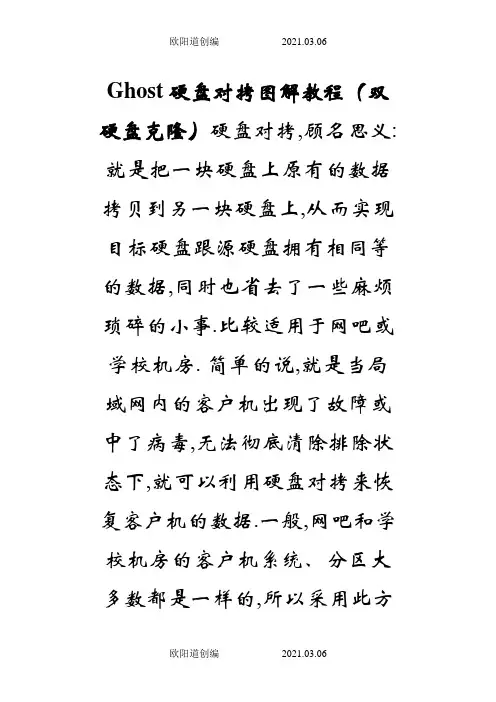
Ghost硬盘对拷图解教程(双硬盘克隆)硬盘对拷,顾名思义:就是把一块硬盘上原有的数据拷贝到另一块硬盘上,从而实现目标硬盘跟源硬盘拥有相同等的数据,同时也省去了一些麻烦琐碎的小事.比较适用于网吧或学校机房. 简单的说,就是当局域网内的客户机出现了故障或中了病毒,无法彻底清除排除状态下,就可以利用硬盘对拷来恢复客户机的数据.一般,网吧和学校机房的客户机系统、分区大多数都是一样的,所以采用此方法来恢复数据是最省事的,不用再自己动手去安装一些软件或者分区之类的. 以下是我在网上找到的关于硬盘对拷的图解教程,现在就拿出来跟大家一起分享,希望对刚新手的朋友们有所帮助! 1、多硬盘任务,将本地硬盘1克隆到本地硬盘2。
选择Lolcal-Disk-To Disk,本地-磁盘-到磁盘,如下图2、Selct local source drive by clicking on the drive number,选择源磁盘,选第一项然后点OK,如下图3、Select local destination drive by clicking on the drive number,选择目标磁盘,选第二项然后点OK4、Destination Drive Details,显示目标磁盘的详细资料,如果两个硬盘大小一样,看看就好了,别忘了点OK,如果不一样,比如一个160G,一个250G,在这里可以对他们的大小进行调整5、Qusetion1831)Proceed with diskclone?Destination drive will be overitten 问题:要进行克隆?那么目标磁盘将被覆盖!点YES!6、Progress Indicator,进度指示条。
等待进度达到100%!7、Clone Complete (1912)Clone Completed Successfully,成功完成克隆!点Reset Computer重新启动计算机。
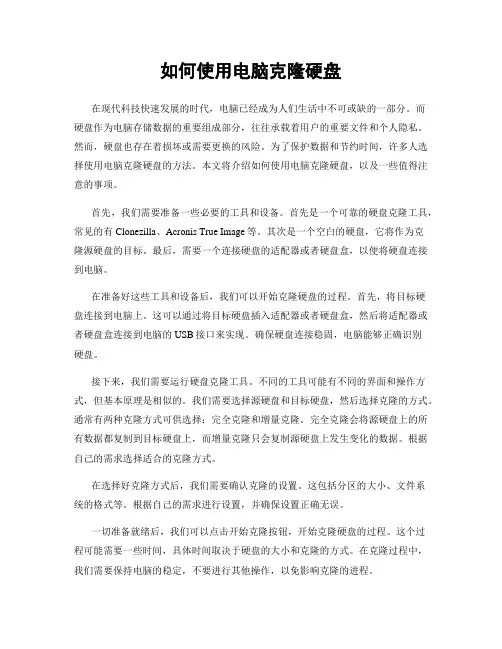
如何使用电脑克隆硬盘在现代科技快速发展的时代,电脑已经成为人们生活中不可或缺的一部分。
而硬盘作为电脑存储数据的重要组成部分,往往承载着用户的重要文件和个人隐私。
然而,硬盘也存在着损坏或需要更换的风险。
为了保护数据和节约时间,许多人选择使用电脑克隆硬盘的方法。
本文将介绍如何使用电脑克隆硬盘,以及一些值得注意的事项。
首先,我们需要准备一些必要的工具和设备。
首先是一个可靠的硬盘克隆工具,常见的有Clonezilla、Acronis True Image等。
其次是一个空白的硬盘,它将作为克隆源硬盘的目标。
最后,需要一个连接硬盘的适配器或者硬盘盒,以便将硬盘连接到电脑。
在准备好这些工具和设备后,我们可以开始克隆硬盘的过程。
首先,将目标硬盘连接到电脑上。
这可以通过将目标硬盘插入适配器或者硬盘盒,然后将适配器或者硬盘盒连接到电脑的USB接口来实现。
确保硬盘连接稳固,电脑能够正确识别硬盘。
接下来,我们需要运行硬盘克隆工具。
不同的工具可能有不同的界面和操作方式,但基本原理是相似的。
我们需要选择源硬盘和目标硬盘,然后选择克隆的方式。
通常有两种克隆方式可供选择:完全克隆和增量克隆。
完全克隆会将源硬盘上的所有数据都复制到目标硬盘上,而增量克隆只会复制源硬盘上发生变化的数据。
根据自己的需求选择适合的克隆方式。
在选择好克隆方式后,我们需要确认克隆的设置。
这包括分区的大小、文件系统的格式等。
根据自己的需求进行设置,并确保设置正确无误。
一切准备就绪后,我们可以点击开始克隆按钮,开始克隆硬盘的过程。
这个过程可能需要一些时间,具体时间取决于硬盘的大小和克隆的方式。
在克隆过程中,我们需要保持电脑的稳定,不要进行其他操作,以免影响克隆的进程。
当克隆完成后,我们可以断开目标硬盘的连接,然后将其安装到电脑中。
重新启动电脑,进入系统,我们会发现目标硬盘上的数据和设置与源硬盘完全一致。
这意味着我们成功地使用电脑克隆了硬盘。
然而,在使用电脑克隆硬盘时,还有一些需要注意的事项。
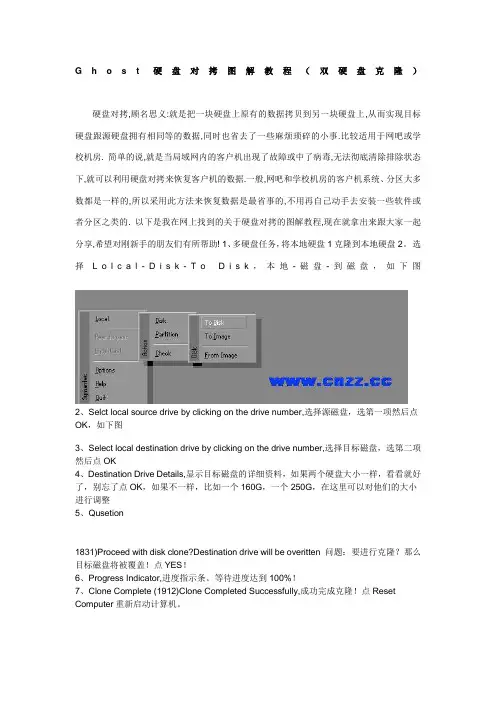
G h o s t硬盘对拷图解教程(双硬盘克隆)硬盘对拷,顾名思义:就是把一块硬盘上原有的数据拷贝到另一块硬盘上,从而实现目标硬盘跟源硬盘拥有相同等的数据,同时也省去了一些麻烦琐碎的小事.比较适用于网吧或学校机房. 简单的说,就是当局域网内的客户机出现了故障或中了病毒,无法彻底清除排除状态下,就可以利用硬盘对拷来恢复客户机的数据.一般,网吧和学校机房的客户机系统、分区大多数都是一样的,所以采用此方法来恢复数据是最省事的,不用再自己动手去安装一些软件或者分区之类的. 以下是我在网上找到的关于硬盘对拷的图解教程,现在就拿出来跟大家一起分享,希望对刚新手的朋友们有所帮助! 1、多硬盘任务,将本地硬盘1克隆到本地硬盘2。
选择L o l c a l-D i s k-T o D i s k,本地-磁盘-到磁盘,如下图2、Selct local source drive by clicking on the drive number,选择源磁盘,选第一项然后点OK,如下图3、Select local destination drive by clicking on the drive number,选择目标磁盘,选第二项然后点OK4、Destination Drive Details,显示目标磁盘的详细资料,如果两个硬盘大小一样,看看就好了,别忘了点OK,如果不一样,比如一个160G,一个250G,在这里可以对他们的大小进行调整5、Qusetion1831)Proceed with disk clone?Destination drive will be overitten 问题:要进行克隆?那么目标磁盘将被覆盖!点YES!6、Progress Indicator,进度指示条。
等待进度达到100%!7、Clone Complete (1912)Clone Completed Successfully,成功完成克隆!点Reset Computer重新启动计算机。
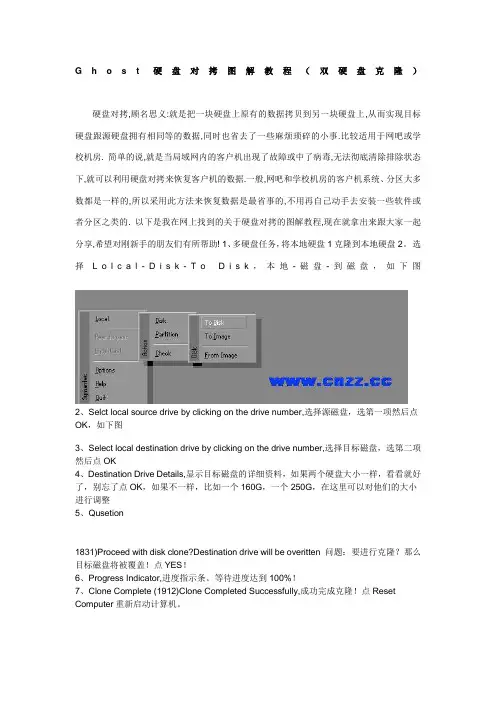
G h o s t硬盘对拷图解教程(双硬盘克隆)硬盘对拷,顾名思义:就是把一块硬盘上原有的数据拷贝到另一块硬盘上,从而实现目标硬盘跟源硬盘拥有相同等的数据,同时也省去了一些麻烦琐碎的小事.比较适用于网吧或学校机房. 简单的说,就是当局域网内的客户机出现了故障或中了病毒,无法彻底清除排除状态下,就可以利用硬盘对拷来恢复客户机的数据.一般,网吧和学校机房的客户机系统、分区大多数都是一样的,所以采用此方法来恢复数据是最省事的,不用再自己动手去安装一些软件或者分区之类的. 以下是我在网上找到的关于硬盘对拷的图解教程,现在就拿出来跟大家一起分享,希望对刚新手的朋友们有所帮助! 1、多硬盘任务,将本地硬盘1克隆到本地硬盘2。
选择L o l c a l-D i s k-T o D i s k,本地-磁盘-到磁盘,如下图2、Selct local source drive by clicking on the drive number,选择源磁盘,选第一项然后点OK,如下图3、Select local destination drive by clicking on the drive number,选择目标磁盘,选第二项然后点OK4、Destination Drive Details,显示目标磁盘的详细资料,如果两个硬盘大小一样,看看就好了,别忘了点OK,如果不一样,比如一个160G,一个250G,在这里可以对他们的大小进行调整5、Qusetion1831)Proceed with disk clone?Destination drive will be overitten 问题:要进行克隆?那么目标磁盘将被覆盖!点YES!6、Progress Indicator,进度指示条。
等待进度达到100%!7、Clone Complete (1912)Clone Completed Successfully,成功完成克隆!点Reset Computer重新启动计算机。
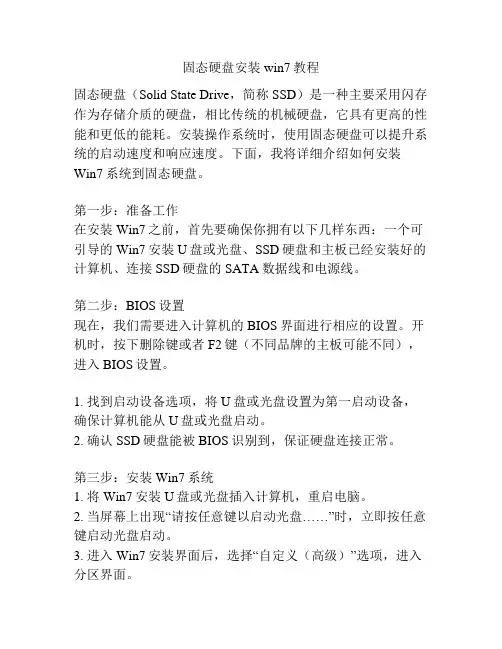
固态硬盘安装win7教程固态硬盘(Solid State Drive,简称SSD)是一种主要采用闪存作为存储介质的硬盘,相比传统的机械硬盘,它具有更高的性能和更低的能耗。
安装操作系统时,使用固态硬盘可以提升系统的启动速度和响应速度。
下面,我将详细介绍如何安装Win7系统到固态硬盘。
第一步:准备工作在安装Win7之前,首先要确保你拥有以下几样东西:一个可引导的Win7安装U盘或光盘、SSD硬盘和主板已经安装好的计算机、连接SSD硬盘的SATA数据线和电源线。
第二步:BIOS设置现在,我们需要进入计算机的BIOS界面进行相应的设置。
开机时,按下删除键或者F2键(不同品牌的主板可能不同),进入BIOS设置。
1. 找到启动设备选项,将U盘或光盘设置为第一启动设备,确保计算机能从U盘或光盘启动。
2. 确认SSD硬盘能被BIOS识别到,保证硬盘连接正常。
第三步:安装Win7系统1. 将Win7安装U盘或光盘插入计算机,重启电脑。
2. 当屏幕上出现“请按任意键以启动光盘……”时,立即按任意键启动光盘启动。
3. 进入Win7安装界面后,选择“自定义(高级)”选项,进入分区界面。
4. 在分区界面,你可以选择将SSD硬盘分为多个分区或者使用整个硬盘作为一个分区。
选择你想要的分区方式,然后点击下一步。
5. 点击下一步后,Win7系统将会开始安装到SSD硬盘上。
等待安装完成。
6. 安装完成后,计算机将会自动重启。
第四步:优化SSD硬盘性能为了充分发挥固态硬盘的优势,我们还需要进行一些优化。
下面是一些常用的优化方式:1. 关闭Win7系统的磁盘碎片整理功能,因为固态硬盘不需要进行碎片整理。
2. 启用AHCI模式,这种模式可以提升SSD硬盘的性能。
进入BIOS设置,找到SATA模式选项,将其设置为AHCI模式。
安装Win7时,如果你没有设置AHCI模式,可以在安装完成后再进行设置,但是这样做可能会导致系统无法正常启动,所以最好在安装前设置好。
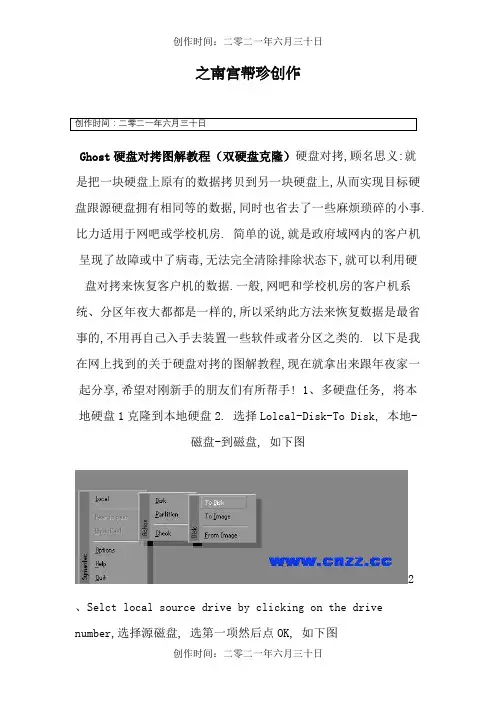
之南宫帮珍创作创作时间:二零二一年六月三十日Ghost硬盘对拷图解教程(双硬盘克隆)硬盘对拷,顾名思义:就是把一块硬盘上原有的数据拷贝到另一块硬盘上,从而实现目标硬盘跟源硬盘拥有相同等的数据,同时也省去了一些麻烦琐碎的小事.比力适用于网吧或学校机房. 简单的说,就是政府域网内的客户机呈现了故障或中了病毒,无法完全清除排除状态下,就可以利用硬盘对拷来恢复客户机的数据.一般,网吧和学校机房的客户机系统、分区年夜大都都是一样的,所以采纳此方法来恢复数据是最省事的,不用再自己入手去装置一些软件或者分区之类的. 以下是我在网上找到的关于硬盘对拷的图解教程,现在就拿出来跟年夜家一起分享,希望对刚新手的朋友们有所帮手! 1、多硬盘任务, 将本地硬盘1克隆到本地硬盘2. 选择Lolcal-Disk-To Disk, 本地-磁盘-到磁盘, 如下图2、Selct local source drive by clicking on the drive number,选择源磁盘, 选第一项然后点OK, 如下图3、Select local destination drive by clicking on the drive number,选择目标磁盘, 选第二项然后点OK4、Destination Drive Details,显示目标磁盘的详细资料, 如果两个硬盘年夜小一样, 看看就好了, 别忘了点OK, 如果纷歧样, 比如一个160G, 一个250G, 在这里可以对他们的年夜小进行调整5、Qusetion1831)Proceed with disk clone?Destination drive will be overitten 问题:要进行克隆?那么目标磁盘将被覆盖!点YES!6、Progress Indicator,进度指示条.等候进度到达100%!7、Clone Complete (1912)Clone Completed Successfully,胜利完成克隆!点Reset Computer重新启动计算机.ok,收工!Ghost硬盘对拷就是这么简单!尽管Ghost的硬盘备份和恢复功能很方便, 但在用他恢复系统时一旦把持失误, 后果将很严重, 最罕见的毛病是原本应该进行分区恢复的, 结果却恢复了整个硬盘, 造成硬盘逻辑分区资料丧失.前些日子我就有过这样的遭遇, 但经过认真分析和把持, 胜利恢复了D盘、E盘和F盘的全部资料.现将此过程写出, 供年夜家借鉴!不小心造成误把持恢复主分区备份时, 应选择“Local→Partition→From Image”(本地→分区→从映像文档), 误把持为“Local→Disk →From Image”(本地→硬盘→从映像文档).因为我备份的是主分区数据, 而D、E、F盘有许多日常工作资料, 没有备份.误把持后整个硬盘只剩下一个C盘, D 盘、E盘、F盘全都不见了.恢复全程回放考虑到Ghost在恢复数据时有自动分区和格式化功能, 但通过我的实际经验, 觉得他只是改变了启动扇区的数据, 而实际数据应该还在, 于是就开始了恢复过程.第一步:备份分区表找一块和原硬盘年夜小、分区一模相同的硬盘, 连同江民KV3000的密钥盘, 然后用该盘启动电脑, 接着在DOS下用KV3000/B命令备份这块硬盘分区表的数据到A盘上的hdpt.dat文档(会提示您保管到另一张软盘上).第二步:恢复分区表用上述引导盘启动被误把持要恢复数据的电脑, 在DOS下用KV3000/hdpt.dat命令恢复分区表, 重启, C盘被克隆的Windows 98照样运行, 而丧失的D、E、F盘全都回来了, 而且数据100%的恢复.第三步:追缴C盘数据恢复主分区后, C盘中有一些新存的数据也想恢复, 怎么办呢?我在网上找到了在Windows下可恢复数据的软件Easy Recovery 5.1(Pro), 他有恢复磁盘格式化(DISKFOMAT)的功能.一用还真不错, 许多删除的数据全都找回来了, 而且原来删除失落没被覆盖的数据都能恢复.总结教训有了这次经历, 感悟颇深, 首先在使用新电脑或新分区后,要备份分区表.以防分区表被各种形式破坏后(如病毒等的破坏), 能够用上面的方法恢复.存储数据最好放在D、E、F盘中, 不要放在C盘及桌面上.否则呈现灾难后, 将很难恢复.可把Ghost.exe拷贝到D盘根目录下(要注意, 一定要使用Ghost 2001或先前版本, 否则以下命令中某些参数不被支持),然后在D:\下生成一个名为backup.bat的命令, 内容如下:@echo offGhost.exe -clone,mode=pdump,src=1:1,dst=d:\win98.gho -z9 -sure再在D:\下建立一个名为rest.bat的批处置文档, 输入如下内容:@echo offGhost.exe -clone,mode=pload,src=d:\win98.win98.gh1,dst=1:1 -sure -rb 这样, 只要用Windows 98引导盘启动电脑到DOS状态, 转换到D 盘根目录, 输入backup能备份系统, 而输入rest能够恢复系统, 防止进入Ghost误把持而引起不需要的麻烦.小提示Ghost的几个实用技巧★现在病毒很多, 假如让他们钻进您的GHO文档中就比力麻烦了.因此, 我们在备份前必需考虑用最新的杀毒软件把病鸩杀失落, 并利用杀毒软件的分区表备份功能在软盘上生成文档分区表备份.如遇病毒攻击分区信息致瘫时, 可轻松予以复原.★在选择压缩率时, 建议不要选择最高压缩率, 因为最高压缩率很耗时, 而压缩率又没有明显的提高.★备份时最好要有UPS(不间断电源)的支持, 这样就不容易发生更多风险.玩过DOS的人对参数其实不陌生, DOS下的很多法式都有参数,尽管是枯燥的英文字母, 但功能却非常强年夜.Ghost是一个典范的支持参数的DOS法式, 充沛利用它的参数, 我们可以更好地控制Ghost.让它们更好地为我们工作, 前面几个例子, 我们就使用了Ghost的参数做出了一张自动备份和恢复硬盘数据的自启动光盘.正是因为Ghost 参数众多, 功能强年夜,我们才有需要把一些最最经常使用的参数列出, 供年夜家平时参考使用.参数(Parameter)是法式提供给我们一些隐藏选项, 通过添加参数, 可以实现正常启动法式无法实现或者能够实现, 但需要很多步伐才华够实现的功能, 可以给我们带来很多的方便.参数与法式、参数与参数之间用空格符分隔.我们可以把Ghost的参数写入到一些BAT文件中, 并通过控制语句来用它更方便地克隆和恢复我们的系统.图形界面: Disk To Disk参数例子: ghost -clone, mode=copy, src=1, dst=2 -sure -fx参数功能:拷贝磁盘一的全部内容到磁盘二, 不用询问, 完成后退出Ghost.图形界面: Disk To Image参数例子: ghost -clone, mode=dump, src=1, dst=d:\Win98sys.gho -z3 -sure-fx, 高压缩, 不用询问, 完成后退出Ghost.《我是网管》论坛, 中国最年夜的网管交流阵营!图形界面: Disk From Image/h+w参数例子: ghost -clone, mode=load, src=d:\Win98sys.gho, dst=1 -sure -fx参数功能:从备份在另一块硬盘d:\Win98sys.gho的映像文件复原到第一块硬盘上,不用询问, 完成后退出Ghost.图形界面: Partition To Partition参数例子: ghost -clone, mode=pcopy, src=1:1,dst=2:1 -sure -fx参数功能:拷贝第一块硬盘第一个分区上的所有内容到第二块硬盘的第一个分区上,不用询问, 完成后退出Ghost.图形界面: Partition To Image参数例子: ghost -clone, mode=pdump, src=1:1,dst=d:\Win98sys.gho -z9 -sure -fx参数功能:备份第一块硬盘第一分区到d:\Win98sys.gho, 采纳最高压缩率, 不用询问, 完成后退出Ghost.图形界面: Partition From Image参数例子: ghost -clone, mode=pload, src=d:\Win98sys.gho:1, dst=1:1 -sure -fx参数功能:把d:\Win98sys.gho中的第一个分区内存克隆到第一块硬盘第一分区上,不用询问, 完成后退出Ghost.图形界面: LPT/Slave参数例子: ghost -lps参数功能:启动客户机(两台电脑必需同时执行Ghost).图形界面: LPT/Master参数例子: ghost -lpm -clone, mode=dump, src=1,dst=c:\Win98sys.gho -sure-fx参数功能:将服务机第一块硬盘上的内容备份到客户机c:\Win98sys.gho文件中, 不必询问, 完成后退出Ghost.参数例子:ghost -clone, mode=copy, src=1, dst=2 -sure参数功能:在内部模式拷贝第一块硬盘到第二块硬盘, 无需提示, 直接克隆.参数功能:由NetBIOS模式连接到正在进行ghost\slave的网络远程个人电脑并备份本机第二块硬盘到远程硬盘C:\xxxx.gho成一映像压缩文件.小提示该远程客户机必需使用ghost -nbs命令来启动.参数例子:ghost -clone, mode=load, src=e:\savdsk.gho, dst=1参数功能:读入E:\SAVEDSK.gho文件, 并把它克隆到第一块硬盘上.12.将第二个分区备份为映像文件(还原)参数功能:备份第一块硬盘的第二分区到g:\imgs\part2.gho映像文件.\imgs\part2.gho:2, dst=1:2参数功能:载入(恢复)映像文件内的第二分区到内部硬盘第一块硬盘的第二分区.参数例子:ghost -clone, mode=pcopy, src=1:2, dst=2:1参数功能:拷贝第一块硬盘的第二分区到第二块硬盘的第一分区.参数例子:ghost -clone, mode=load, src=g:\imgs\2prtdisk.gho, dst=2,sze1=60P, sze2=40P)B0l参数功能:克隆g:\imgs\2prtdisk.gho映像文件到第二块硬盘, 偏重整按60%和40%年夜小分配分区年夜小.\imgs\3prtdisk.gho, dst=1,sze1=450M, sze2=1599M, sze3=2047M参数功能:克隆e:\imgs\3prtdisk.gho映像文件到第一块硬盘, 偏重整分区年夜小为:第一分区450MB, 第二分区1599MB, 第三分区2047MB.16.保管第一分区, 其他不分配参数例子:ghost -clone, mode=copy, src=1, dst=2, sze1=F, sze2=V, sze3=V1参数功能:拷贝有三个分区的第一块硬盘到第二块硬盘并坚持第一分区与来源年夜小相同, 可是其他分区所剩余空间保管不予分配.参数例子:ghost -clone, mode=load, src=g:\imgs\2prtdisk.gho, dst=1, szeL参数功能:载入映像文件到磁盘最后的分区并依照容量重整其年夜小, 第一分区则利用剩余的空间.参数功能:GHOST命令行参数可从参数文件读取并执行(注意参数文件是文本格式的小提示参数文件中可以以文本格式编写包括任何Ghost命令行参数, 除-AFILE=和-DFILE=参数外.参数例子:ghost -sure -clone, mode=pdump, src=1:1,dst=system.gho -span -split=630中, 如果生成的system.gho年夜于630MB, 则会分割生成的GHO文件, 这个参数在备份年夜的分区, 并把它们烧录到650MB的CD-R上时非常有用.参数例子:ghost -sure -pwd, 666888 -clone, mode=pdump, src=1:1,dst=system.gho*k参数功能:该语句的作用是把第一块硬盘第一分区信息备份到以后文件夹下的system.gho中, 而且以666888作为生成后GHO文件的密码, 以便加密.以后用Ghost恢复system.gho文件, 或者用Ghost Explorer来释放其中的文件时, 都必需输入密码, 否则无法恢复或释放文件, 从而起到了保密的作用.如果输入ghost -sure -pwd -clone,mode=pdump, src=1:1, dst=system.gho, 即-pwd后面不带密码, 则Ghost在制作GHO文件前会询问用户加密GHO的密码, 你必需记牢.给GHO文件加密后,他人就无法随意检查或恢复我们的文件了.一次性购买了多台机器, 可是网络或者网卡不支持网络克隆的朋友们. 我们用:A代表没有系统的机器 B代表有系统的机器(母机)前提1:我们在B机器上做好系统, 把需要的软件、驱动、系统备份、确认都装好, 而且还要确保能够正常使用的话, 那我们就可以进行对拷了. 前提2:A硬盘容量≥B硬盘容量、机器型号要保证一样)因为在硬盘对拷的过程中, 是把B机器上所有的数据原封不动的拷贝到A机上.前提3:要把A机器上的硬盘取下, 挂到B机器上, 组成双硬盘, 并注意接口(IDE的还要注意跳线)下面我们就讲一下硬盘对拷的具体步伐下载一键Ghost 要在B机器上装置好GHOST11.0(或更高版本), 然后关机.1:把A机器拆开, 把A机器上的硬盘和数据线拆下来挂到B机器上面.(这里我用的是串口盘, 如果是并口, 一定要注意跳线).2:先启动A机, 5-10秒钟后, 再启动B机, 当B机进入Windows和Ghost的选择界面时, 我们选择GHOST, 在里面选择GHOST 11.0.3:进去后, , 就是我们罕见的GHOST界面....我们选择Local——Disk——toDisk.4:然后, , 会弹出一个对话框, 里面有两行, , , 显示的是B机和A机的硬盘年夜小, 在这里, 我用的两台机器都是160G的硬盘, 我们把B机选中点OK、再把A机选中点OK5:它会再弹出一个对话框, , 就是我们给B机的分区, , 在这之前, 我给B机做系统的时候分的是三个区, 我们只选择OK即可.6:点击Yes就, 可以做系统了*1:还有一种情况, 就是当我们做到6步的时候, 点了YES以后, 会呈现这个对话框.这时我们就点“OK”*2:然后我们点击“con……” .*3:这样又可以继续做了.(呈现这样的原因.是由到B机对拷系统的次数太多了所以呈现了. 串口盘, 它的插拨次数, 是有限止的, 一般在20次左右.所以硬盘对拷的时候, 一定要注意, 母机做10-15台机器的时候一定要换母机.换的时候, 只要是刚拷完系统的机器都可以拿出来做母机)记住, , 给A机导完之后, , , 把A、B两台机器关机, , 然后把A 机插在B机上面的硬盘数据线拨下来, , , 插到本机上面.这样就OK了还有当A机的系统做好以后, 一定要把电脑的名称改失落.否则, A机和B机如果在同一个网段工作的话, 会呈现系统重名呦.HOHO, 这样就完成了.创作时间:二零二一年六月三十日。
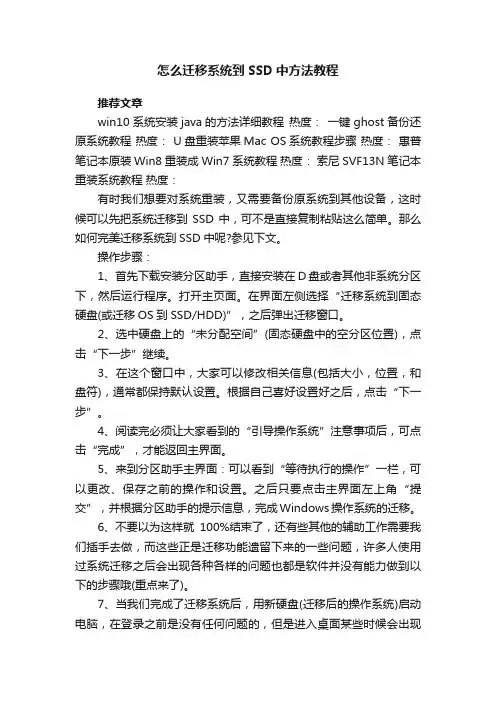
怎么迁移系统到SSD中方法教程推荐文章win10系统安装java的方法详细教程热度:一键ghost备份还原系统教程热度: U盘重装苹果Mac OS系统教程步骤热度:惠普笔记本原装Win8重装成Win7系统教程热度:索尼SVF13N笔记本重装系统教程热度:有时我们想要对系统重装,又需要备份原系统到其他设备,这时候可以先把系统迁移到SSD中,可不是直接复制粘贴这么简单。
那么如何完美迁移系统到SSD中呢?参见下文。
操作步骤:1、首先下载安装分区助手,直接安装在D盘或者其他非系统分区下,然后运行程序。
打开主页面。
在界面左侧选择“迁移系统到固态硬盘(或迁移OS到SSD/HDD)”,之后弹出迁移窗口。
2、选中硬盘上的“未分配空间”(固态硬盘中的空分区位置),点击“下一步”继续。
3、在这个窗口中,大家可以修改相关信息(包括大小,位置,和盘符),通常都保持默认设置。
根据自己喜好设置好之后,点击“下一步”。
4、阅读完必须让大家看到的“引导操作系统”注意事项后,可点击“完成”,才能返回主界面。
5、来到分区助手主界面:可以看到“等待执行的操作”一栏,可以更改、保存之前的操作和设置。
之后只要点击主界面左上角“提交”,并根据分区助手的提示信息,完成Windows操作系统的迁移。
6、不要以为这样就100%结束了,还有些其他的辅助工作需要我们插手去做,而这些正是迁移功能遗留下来的一些问题,许多人使用过系统迁移之后会出现各种各样的问题也都是软件并没有能力做到以下的步骤哦(重点来了)。
7、当我们完成了迁移系统后,用新硬盘(迁移后的操作系统)启动电脑,在登录之前是没有任何问题的,但是进入桌面某些时候会出现屏幕闪动、程序假死没有反应等问题,这些都是由于在进行迁移的过程中,经过复制的系统记忆的还是原来的盘符顺序(旧硬盘为C盘时,新硬盘为其他盘符时),出现磁盘对应错乱。
许多迁移工作也都死在了这步上,频频报错让人以为迁移失败。
8、所以接下来要做的就是修改盘符顺序,将新硬盘与旧硬盘反复对调。
DiskGenius官方图文教程--复制(克隆)硬盘复制硬盘功能是指将一个硬盘的所有分区及分区内的文件和其它数据复制到另一个硬盘。
复制过程中,本软件将按源硬盘中的分区结构,在目标硬盘上建立相同大小、相同类型的分区。
然后逐一复制每个分区内的文件及数据。
对于复制分区数据的过程,本软件提供了如下三种复制数据的方式:1、复制所有扇区:将源硬盘的所有扇区按从头到尾的顺序复制到目标硬盘。
而不判断要复制的扇区中是否存在有效数据。
此方式会复制大量的无用数据,要复制的数据量较大,因此复制速度较慢。
但这是最完整的复制方式,会将源硬盘数据“不折不扣”地复制到目标硬盘。
2、按文件系统结构原样复制:按每一个源分区的数据组织结构将数据“原样”复制到目标硬盘的对应分区。
复制后目标分区中的数据组织结构与源分区完全相同。
复制时会排除掉无效扇区。
因为只复制有效扇区,所以用这种方式复制硬盘速度最快。
3、按文件复制:通过分析源硬盘中每一个分区的文件数据组织结构,将源硬盘分区中的所有文件复制到目标硬盘的对应分区。
复制时会将目标分区中的文件按文件系统结构的要求重新组织。
用此方式复制硬盘后,目标分区将没有文件碎片,复制速度也比较快。
对于使用了DiskGenius不支持的文件系统类型的分区,复制时将采用复制所有扇区的方式,以保证复制后的分区与源硬盘中的分区一致。
该功能要求目标硬盘容量要等于或大于源硬盘。
要复制硬盘,请点击工具栏按钮“复制硬盘”,或点击菜单“工具 - 复制硬盘”项,也可以从右键菜单中选择“复制硬盘”菜单项。
程序弹出“复制硬盘”对话框:该对话框打开后,程序会自动弹出源硬盘及目标硬盘选择对话框。
如下图所示:选择好源硬盘与目标硬盘后,重新回到复制硬盘对话框。
然后根据需要选择一种复制方式。
之后即可点击“开始”按钮准备复制硬盘。
程序将显示下面的警告提示:请确认目标硬盘上没有重要数据,或重要数据已做好备份。
确认无误后点击“确定”按钮。
程序将尝试锁定两个硬盘中的所有分区。
如何复制系统到新硬盘?从一个硬盘复制内容到另一个盘的方法导读:如何复制系统到新硬盘?最直接的方法就是在PE系统中直接复制文件到新硬盘,但为了硬盘读取不出现错误情况,可以看看下文中介绍的硬盘对拷方法和准备工作。
当然,最重要的还硬盘的识别,如果该硬盘无法识别,拷了也白费力气。
如何复制系统到新硬盘?1、开始操作之前先读完此文(包括所有的小提示和警告)。
2、选择从哪个硬盘启动电脑。
3、选择IDE控制接口类型。
控制接口有好几种类型(SCSI、IDE等等),本文将讨论两种最常用的类型:平行(PATA)和串行(SATA)IDE类型。
4、找到或是创建一个硬盘“安装”磁盘或CD(查看小提示部分下面可点击的链接)。
如果硬盘没有包含相应的软件,从硬盘的生产商那里下载最新版本的软件。
如果已经从网上下载了,创建电脑支持的驱动上的媒体。
如果电脑上没有安装磁盘驱动器,那么磁盘可能无法使用。
5、插入安装盘到即将安装新硬盘的电脑的相应驱动器。
6、找到或下载电脑硬盘的文档。
如果硬盘生产商安装程序的CD-ROM光盘(或是CD镜像下载)版本已经在电脑上读取了,信息应该会包括在光盘中。
而磁盘可能由于空间限制而没有这些信息。
把光盘的信息打印下来,以便电脑关闭之后还可以备用。
如果跨接线的设置方法没有印在硬盘标签上的话,光盘里的信息也许会告诉你如何设置,同时还会写明新硬盘和现存硬盘的型号和生产商。
7、退出系统然后关机。
8、确定现有的启动顺序,有必要的话进行修改(要查看和修改跨接线,可能需要断开并移除现有硬盘),以如下方式之一进行:平行IDE 硬盘(被称为PATA、IDE或PIDE)由硬盘上以及IDE接口的连接位置设置。
从以下描述的类型中选择一种:总路/从属路(M/S):在硬盘到总路之间设置跨接线,如果硬盘是启动盘,在从属路和硬盘之间设置跨接线。
确保两个盘的文档都处在正确的跨接位置。
所有的IDE硬盘都提供M/S选择。
当单个IDE接口接到母版上时(或IDE控制面板),一个硬盘必须设置为主路,另一个必须是从属路。
Ghost硬盘对拷图解教程(双硬盘克隆)硬盘对拷,顾名思义:就是把一块硬盘上原有的数据拷贝到另一块硬盘上,从而实现目标硬盘跟源硬盘拥有相同等的数据,同时也省去了一些麻烦琐碎的小事.比较适用于网吧或学校机房.简单的说,就是当局域网内的客户机出现了故障或中了病毒,无法彻底清除排除状态下,就可以利用硬盘对拷来恢复客户机的数据.一般,网吧和学校机房的客户机系统、分区大多数都是一样的,所以采用此方法来恢复数据是最省事的,不用再自己动手去安装一些软件或者分区之类的.以下是我在网上找到的关于硬盘对拷的图解教程,现在就拿出来跟大家一起分享,希望对刚新手的朋友们有所帮助!1、多硬盘任务,将本地硬盘1克隆到本地硬盘2。
选择Lolcal-Disk-To Disk,本地-磁盘-到磁盘,如下图2、Selct local source drive by clicking on the drive number,选择源磁盘,选第一项然后点OK,如下图3、Select local destination drive by clicking on the drive number,选择目标磁盘,选第二项然后点OK4、Destination Drive Details,显示目标磁盘的详细资料,如果两个硬盘大小一样,看看就好了,别忘了点OK,如果不一样,比如一个160G,一个250G,在这里可以对他们的大小进行调整5、Qusetion1831)Proceed with disk clone?Destination drive will be overitten问题:要进行克隆?那么目标磁盘将被覆盖!点YES!6、Progress Indicator,进度指示条。
等待进度达到100%!7、Clone Complete(1912)Clone Completed Successfully,成功完成克隆!点Reset Computer重新启动计算机。
之袁州冬雪创作Ghost硬盘对拷图解教程(双硬盘克隆)硬盘对拷,顾名思义:就是把一块硬盘上原有的数据拷贝到另外一块硬盘上,从而实现方针硬盘跟源硬盘拥有相同等的数据,同时也省去了一些费事琐碎的小事.比较适用于网吧或学校机房. 简单的说,就是当局域网内的客户机出现了故障或中了病毒,无法完全清除解除状态下,便可以操纵硬盘对拷来恢复客户机的数据.一般,网吧和学校机房的客户机系统、分区大多数都是一样的,所以采取此方法来恢复数据是最省事的,不必再自己动手去装置一些软件或者分区之类的. 以下是我在网上找到的关于硬盘对拷的图解教程,现在就拿出来跟大家一起分享,希望对刚新手的朋友们有所帮忙! 1、多硬盘任务,将当地硬盘1克隆到当地硬盘2. 选择Lolcal-Disk-To Disk,当地-磁盘-到磁盘,如下图2、Selct local source drive by clicking on the drive number,选择源磁盘,选第一项然后点OK,如下图3、Select local destination drive by clicking on the drive number,选择方针磁盘,选第二项然后点OK4、Destination Drive Details,显示方针磁盘的详细资料,如果两个硬盘大小一样,看看就行了,别忘了点OK,如果纷歧样,比方一个160G,一个250G,在这里可以对他们的大小停止调整5、Qusetion1831)Proceed with diskclone?Destination drive will be overitten 问题:要停止克隆?那末方针磁盘将被覆盖!点YES!6、Progress Indicator,进度指示条.等待进度达到100%!7、Clone Complete (1912)Clone Completed Successfully,成功完成克隆!点Reset Computer重新启动计算机.ok,收工!Ghost硬盘对拷就是这么简单!虽然Ghost的硬盘备份和恢复功能很方便,但在用他恢复系统时一旦操纵失误,后果将很严重,最罕见的错误是原本应该停止分区恢复的,成果却恢复了整个硬盘,造成硬盘逻辑分区资料丢失.前些日子我就有过这样的遭遇,但颠末认真分析和操纵,成功恢复了D盘、E盘和F盘的全部资料.现将此过程写出,供大家鉴戒!不小心造成误操纵恢复主分区备份时,应选择“Local→Partition→From Image”(当地→分区→从映像文档),误操纵为“Local→Disk→From Image”(当地→硬盘→从映像文档).因为我备份的是主分区数据,而D、E、F盘有许多日常工作资料,没有备份.误操纵后整个硬盘只剩下一个C 盘,D 盘、E盘、F盘全都不见了.恢复全程回放思索到Ghost在恢复数据时有自动分区和格式化功能,但通过我的实际经历,感觉他只是改变了启动扇区的数据,而实际数据应该还在,于是就开端了恢复过程.第一步:备份分区表找一块和原硬盘大小、分区一模相同的硬盘,连同江平易近KV3000的密钥盘,然后用该盘启动电脑,接着在DOS下用KV3000/B饬令备份这块硬盘分区表的数据到A盘上的hdpt.dat文档(会提示您保管到另外一张软盘上).第二步:恢复分区表用上述引导盘启动被误操纵要恢复数据的电脑,在DOS 下用KV3000/hdpt.dat饬令恢复分区表,重启,C盘被克隆的Windows 98照样运行,而丢失的D、E、F盘全都回来了,而且数据100%的恢复.第三步:追缴C盘数据恢复主分区后,C盘中有一些新存的数据也想恢复,怎么办呢?我在网上找到了在Windows下可恢复数据的软件Easy Recovery 5.1(Pro),他有恢复磁盘格式化(DISKFOMAT)的功能.一用还真不错,许多删除的数据全都找回来了,而且原来删除掉没被覆盖的数据都能恢复.总结经历有了这次履历,感悟颇深,首先在使用新电脑或新分区后,要备份分区表.以防分区表被各种形式破坏后(如病毒等的破坏),可以用上面的方法恢复.存储数据最好放在D、E、F盘中,不要放在C盘及桌面上.否则出现灾难后,将很难恢复.可把Ghost.exe拷贝到D盘根目次下(要注意,一定要使用Ghost 2001或先前版本,否则以下饬令中某些参数不被支持),然后在D:\下生成一个名为backup.bat的饬令,内容如下:@echo offGhost.exe -clone,mode=pdump,src=1:1,dst=d:\win98.gho -z9 -sure 再在D:\下建立一个名为rest.bat的批处理文档,输入如下内容:@echo offGhost.exe -clone,mode=pload,src=d:\win98.win98.gh1,dst=1:1 -sure -rb这样,只要用Windows 98引导盘启动电脑到DOS状态,转换到D盘根目次,输入backup能备份系统,而输入rest 可以恢复系统,防止进入Ghost误操纵而引起不需要的费事.小提示Ghost的几个实用技巧★现在病毒很多,假如让他们钻进您的GHO文档中就比较费事了.因此,我们在备份前必须思索用最新的杀毒软件把病毒杀掉,并操纵杀毒软件的分区表备份功能在软盘上生成文档分区表备份.如遇病毒攻击分区信息致瘫时,可轻松予以复原.★在选择压缩率时,建议不要选择最高压缩率,因为最高压缩率很耗时,而压缩率又没有分明的提高.★备份时最好要有UPS(不间断电源)的支持,这样就不容易发生更多风险.玩过DOS的人对参数其实不目生,DOS下的很多程序都有参数,虽然是单调的英文字母,但功能却非常强大.Ghost是一个典型的支持参数的DOS程序,充分操纵它的参数,我们可以更好地节制Ghost.让它们更好地为我们工作,前面几个例子,我们就使用了Ghost的参数做出了一张自动备份和恢复硬盘数据的自启动光盘.正是因为Ghost参数众多,功能强大,我们才有需要把一些最最常常使用的参数列出,供大家平时参考使用.参数(Parameter)是程序提供给我们一些隐藏选项,通过添加参数,可以实现正常启动程序无法实现或者可以实现,但需要很多步调才干够实现的功能,可以给我们带来很多的方便.参数与程序、参数与参数之间用空格符分隔.我们可以把Ghost的参数写入到一些BAT文件中,并通过节制语句来用它更方便地克隆和恢复我们的系统.图形界面: Disk To Disk参数例子: ghost -clone,mode=copy,src=1,dst=2 -sure -fx参数功能:拷贝磁盘一的全部内容到磁盘二,不必询问,完成后退出Ghost.图形界面: Disk To Image参数例子: ghost -clone,mode=dump,src=1,dst=d:\Win98sys.gho -z3 -sure-fx,高压缩,不必询问,完成后退出Ghost.《我是网管》论坛,中国最大的网管交流阵营!图形界面: Disk From Image/h+w参数例子: ghost -clone,mode=load,src=d:\Win98sys.gho,dst=1 -sure -fx参数功能:从备份在另外一块硬盘d:\Win98sys.gho 的映像文件复原到第一块硬盘上,不必询问,完成后退出Ghost.图形界面: Partition To Partition参数例子: ghost -clone,mode=pcopy,src=1:1,dst=2:1 -sure -fx参数功能:拷贝第一块硬盘第一个分区上的所有内容到第二块硬盘的第一个分区上,不必询问,完成后退出Ghost.图形界面: Partition To Image参数例子: ghost -clone,mode=pdump,src=1:1,dst=d:\Win98sys.gho -z9 -sure -fx参数功能:备份第一块硬盘第一分区到d:\Win98sys.gho,采取最高压缩率,不必询问,完成后退出Ghost.图形界面: Partition From Image参数例子: ghost -clone,mode=pload,src=d:\Win98sys.gho:1,dst=1:1 -sure -fx参数功能:把d:\Win98sys.gho中的第一个分区内存克隆到第一块硬盘第一分区上,不必询问,完成后退出Ghost.图形界面: LPT/Slave参数例子: ghost -lps参数功能:启动客户机(两台电脑必须同时执行Ghost).图形界面: LPT/Master参数例子: ghost -lpm -clone,mode=dump,src=1,dst=c:\Win98sys.gho -sure-fx参数功能:将服务机第一块硬盘上的内容备份到客户机c:\Win98sys.gho文件中,不必询问,完成后退出Ghost.参数例子:ghost -clone,mode=copy,src=1,dst=2 -sure参数功能:在外部形式拷贝第一块硬盘到第二块硬盘,无需提示,直接克隆.参数功能:由NetBIOS形式毗连到正在停止ghost\slave的网络远程个人电脑并备份本机第二块硬盘到远程硬盘C:\xxxx.gho成一映像压缩文件.小提示该远程客户机必须使用ghost -nbs饬令来启动.参数例子:ghost -clone,mode=load,src=e:\savdsk.gho,dst=1参数功能:读入E:\SAVEDSK.gho文件,并把它克隆到第一块硬盘上.12.将第二个分区备份为映像文件(还原)参数功能:备份第一块硬盘的第二分区到g:\imgs\part2.gho映像文件.参数例子:ghost -clone,mode=pload,src=g:\imgs\part2.gho:2,dst=1:2参数功能:载入(恢复)映像文件内的第二分区到外部硬盘第一块硬盘的第二分区.参数例子:ghost -clone,mode=pcopy,src=1:2,dst=2:1参数功能:拷贝第一块硬盘的第二分区到第二块硬盘的第一分区.参数例子:ghost -clone,mode=load,src=g:\imgs\2prtdisk.gho,dst=2,sze1=60P,sze2=40P)B0l参数功能:克隆g:\imgs\2prtdisk.gho映像文件到第二块硬盘,偏重整按60%和40%大小分配分区大小.参数例子:ghost -clone,mode=load,src=e:\imgs\3prtdisk.gho,dst=1,sze1=450M,sze2=1599M,sze3=2047M参数功能:克隆e:\imgs\3prtdisk.gho映像文件到第一块硬盘,偏重整分区大小为:第一分区450MB,第二分区1599MB,第三分区2047MB.16.保存第一分区,其他不分配参数例子:ghost -clone,mode=copy,src=1,dst=2,sze1=F,sze2=V,sze3=V1参数功能:拷贝有三个分区的第一块硬盘到第二块硬盘并坚持第一分区与来历大小相同,但是其他分区所剩余空间保存不予分配.参数例子:ghost -clone,mode=load,src=g:\imgs\2prtdisk.gho,dst=1,szeL参数功能:载入映像文件到磁盘最后的分区并依照容量重整其大小,第一分区则操纵剩余的空间.参数功能:GHOST饬令行参数可从参数文件读取并执行(注意参数文件是文本格式的小提示参数文件中可以以文本格式编写包含任何Ghost饬令行参数,除了-AFILE=和-DFILE=参数外.参数例子:ghost -sure -clone,mode=pdump,src=1:1,dst=system.gho -span -split=630中,如果生成的system.gho大于630MB,则会分割生成的GHO文件,这个参数在备份大的分区,并把它们烧录到650MB的CD-R上时非常有用.参数例子:ghost -sure -pwd,666888 -clone,mode=pdump,src=1:1,dst=system.gho*k参数功能:该语句的作用是把第一块硬盘第一分区信息备份到当前文件夹下的system.gho中,而且以666888作为生成后GHO文件的暗码,以便加密.以后用Ghost恢复system.gho文件,或者用Ghost Explorer来释放其中的文件时,都必须输入暗码,否则无法恢复或释放文件,从而起到了保密的作用.如果输入ghost -sure -pwd -clone,mode=pdump,src=1:1,dst=system.gho,即-pwd后面不带暗码,则Ghost在制作GHO文件前会询问用户加密GHO的暗码,你必须记牢.给GHO文件加密后,他人就无法随意检查或恢复我们的文件了.一次性购买了多台机器,但是网络或者网卡不支持网络克隆的朋友们. 我们用:A代表没有系统的机器 B代表有系统的机器(母机)前提1:我们在B机器上做好系统,把需要的软件、驱动、系统备份、确认都装好,而且还要确保可以正常使用的话,那我们便可以停止对拷了. 前提2:A硬盘容量≥B硬盘容量、机器型号要包管一样)因为在硬盘对拷的过程中,是把B机器上所有的数据原封不动的拷贝到A机上.前提3:要把A机器上的硬盘取下,挂到B机器上,组成双硬盘,并注意接口(IDE的还要注意跳线)下面我们就讲一下硬盘对拷的详细步调下载一键Ghost 要在B机器上装置好GHOST11.0(或更高版本),然后关机.1:把A机器拆开,把A机器上的硬盘和数据线拆下来挂到B机器上面.(这里我用的是串口盘,如果是并口,一定要注意跳线).2:先启动A机,5-10秒钟后,再启动B机,当B机进入Windows和Ghost的选择界面时,我们选择GHOST,在外面选择GHOST11.0.3:出来后,,就是我们罕见的GHOST界面....我们选择Local——Disk——toDisk.4:然后,,会弹出一个对话框,外面有两行,,,显示的是B机和A机的硬盘大小,在这里,我用的两台机器都是160G的硬盘,我们把B机选中点OK、再把A机选中点OK5:它会再弹出一个对话框,,就是我们给B机的分区,,在这之前,我给B机做系统的时候分的是三个区,我们只选择OK即可.6:点击Yes就,可以做系统了*1:还有一种情况,就是当我们做到6步的时候,点了YES 以后,会出现这个对话框.这时我们就点“OK”*2:然后我们点击“con……” .*3:这样又可以继续做了.(出现这样的原因.是由到B机对拷系统的次数太多了所以出现了. 串口盘,它的插拨次数,是有限止的,一般在20次左右.所以硬盘对拷的时候,一定要注意,母机做10-15台机器的时候一定要换母机.换的时候,只要是刚拷完系统的机器都可以拿出来做母机)记住,,给A机导完之后,,,把A、B两台机器关机,,然后把A机插在B机上面的硬盘数据线拨下来,,,插到本机上面.这样就OK了还有当A机的系统做好以后,一定要把电脑的称号改掉.否则,A机和B机如果在同一个网段工作的话,会出现系统重名呦.HOHO,这样就完成了.。
怎么复制磁盘或克隆磁盘到另一个磁盘上复制磁盘可以用来把老磁盘中的数据复制到新磁盘上,从而替换掉老磁盘。
例如你的老磁盘大小不够用,或老磁盘上有物理坏道,这时就可以使用“复制磁盘功能”将老磁盘作为源磁盘,并把新磁盘作为目标磁盘,然后把源磁盘中所有分区(包括系统分区即C盘)快速的复制到目标磁盘上,从而避免从零开始安装操作系统和应用程序。
分区助手提供了两种复制或克隆磁盘的方式,如下:1.快速的复制磁盘:这个方式只复制源磁盘上己使用的扇区到其它磁盘,同时在复制时支持调整目标磁盘上分区的大小。
通过这种方式,你甚至可以将大磁盘复制到小磁盘上。
2.扇区到扇区复制磁盘:这种方式将复制源磁盘的所有扇区到目标磁盘,而不管扇区是否被使用,这种方式在选择目标磁盘时,其目标磁盘的容量必须大于等于源磁盘。
使用分区助手的复制硬盘功能需要注意的地方:1.目标磁盘上的所有数据将被源磁盘上的数据覆盖2.系统分区所在的磁盘,动态磁盘、GPT磁盘和脱机状态的磁盘不能作为目标磁盘3.在磁盘上删除或丢失的文件只能通过“扇区到扇区复制”方式才能被复制到目标磁盘复制磁盘操作步骤这个例子演示怎么将一个36GB的磁盘1复制到100GB的磁盘2上。
在磁盘1上有三个分区,分别是E盘,C盘和F盘。
在将磁盘1复制到磁盘2上时,磁盘2也即出现三个分区且这三个分区中的数据与磁盘1上的三个分区中的数据完全相等。
请看如下操作步骤:1、下载免费的分区助手,安装并运行。
在打开的分区助手的主界面上可以看到系统中有两个磁盘,且磁盘2上有一块100GB的未分配空间。
如下图1:图12、选中磁盘1,然后点击磁盘操作下的“复制磁盘”选项;或右击磁盘1,在弹出的菜单中选择“复制磁盘”选项,如下图2:图23、然后在弹出的窗口你你可以看到一句话说:“这个向导帮你复制一个磁盘到另一个磁盘,当前磁盘1被选中作为一个源磁盘”,同时有两种复制方式等待你的选择,我们这里选择“快速复制磁盘”,并点击“下一步”按钮,如下图3:图34、在这个页面里,程序要求你选择目标磁盘,以复制源磁盘1到目标磁盘,这里我们选择100GB的磁盘2作为目标磁盘。
硬盘数据克隆操作方法
硬盘数据克隆是将源硬盘上的数据完整复制到目标硬盘上的过程。
下面是硬盘数据克隆的常见操作方法:
1. 连接目标硬盘:将目标硬盘连接到计算机上,可以使用SATA或USB接口连接。
2. 选择克隆工具:选择一个适合的硬盘克隆工具,常见的克隆工具有Acronis True Image、Clonezilla等。
这些工具通常提供了图形界面和命令行选项。
3. 选择源和目标硬盘:在克隆工具中选择源硬盘和目标硬盘。
源硬盘是要克隆的硬盘,目标硬盘是数据将要被复制到的硬盘。
4. 配置克隆选项:在克隆工具中配置一些克隆选项,如是否要克隆整个硬盘还是只克隆某个分区、是否要进行数据压缩等。
5. 开始克隆过程:确认克隆选项后,开始执行克隆操作。
在克隆过程中,源硬盘上的每个扇区都会被完整地复制到目标硬盘上。
6. 等待克隆完成:等待克隆操作完成,克隆的时间长度取决于源硬盘和目标硬盘的大小以及克隆工具的性能。
7. 验证克隆结果:在克隆完成后,可以对目标硬盘上的数据进行验证,以确保克隆过程没有发生错误或数据丢失。
需要注意的是,在进行硬盘数据克隆操作前,务必备份重要数据以防止数据丢失。
此外,硬盘克隆过程中可能会产生大量磁盘读写操作,因此需要保证计算机和硬盘之间的连接稳定,以避免数据传输错误。
不要Ghost和重装两招把Win7克隆到SSD
2012-04-05Saber《微型计算机》2012年3月上
在Windows XP/Vista时代,Ghost是最好用的硬盘分区克隆工具;但是在Windows 7操作系统上,简单的分区克隆已经不再适用。
现在SSD固态硬盘的价格越来越便宜,许多玩家都准备用SSD当作系统分区,替代传统的机械硬盘。
在Ghost无效的情况下,如何才能把机械硬盘上的Windows 7操作系统“搬”到SSD上来呢?
简单分区克隆的Ghost时代已经一去不复返了,要想完整地迁移Windows 7操作系统,必须同时将旧硬盘上的系统分区(一般为C盘)、系统预留分区(100MB 的隐藏分区)和MBR分区表全部克隆到新盘上,这是Ghost无法完成的工作。
而SSD作为系统盘的流行应用,让越来越多的玩家遇到了难以迁移原有Wi ndows 7操作系统的问题,难道只能重装系统,并逐一安装和设置多如牛毛的应用软件吗?不!没有了Ghost,我们还有另外两招克隆大法,可以解决这个问题。
方法一:Windows 7自带备份和恢复
Windows 7操作系统自带镜像和恢复功能,可以制作包含了MBR信息的分区镜像文件,同时还可以使用官方的Windows 7 USB/DVD Download Tool软件制作启动盘来恢复镜像。
其优点是操作简单,缺点是SSD的容量不能小于原有的机械硬盘。
比如在原有500GB硬盘上,无论C盘系统分区的大小是多少,使用这种方法克隆到低于500GB的硬盘(包括SSD)时都会失败。
因此,对于大多数使用小容量SSD的玩家来说,只能使用第二种方法。
制作系统分区的镜像文件
1.在Windows 7桌面点击视窗图标,在搜索栏中输“备份”,选择“备份和还原”。
2.选择窗口左侧的“创建系统映像”。
3.选择镜像文件的存储位置。
4.选择需要创建镜像文件的分区,默认选中了C盘系统分区。
5.系统分区的镜像文件创建完成后,会提示是否创建启动光盘,这里选“否”,因为我们会用另一个闪存盘制作启动盘,使用起来比光盘更方便。
6 .创建的镜像文件实际上是以文件和文件夹的形式存储在移动硬盘的“WindowsImageBackup”目录下的。
制作官方启动盘
7.首先下载微软官方提供的Windows 7USB/DVD Download Tool软件并安装。
8.在制作启动盘之前,需要先想办法找到Windows 7的安装ISO文件,Windows 7 USB/DVD Download Tool将提取其中的文件来制作启动盘。
9.选择制作启动盘的介质:“USB device”或“DVD”,用闪存盘当然是选择前者。
10.下一步点击“Begin copying”后,会弹出提示窗,警告闪存盘将会被格式化,选择“Erase USB device”。
11.Windows 7 USB/DVD Download Tool制作启动盘完毕后,关闭电脑,插上SSD,下面就把Windows 7克隆到SSD。
恢复系统分区的镜像
12.开机按“Del”键进入BIOS,将第一启动顺序改为刚刚制作的闪存盘启动盘。
13.启动后就是Windows 7操作系统的安装界面,不要选择“现在安装”,而是选择“修复计算机”。
14.选择“使用以前创建的系统映像还原计算机”。
15.系统会自动搜索到移动硬盘上的系统镜像文件。
16.仔细阅读说明,我们会发现“重镜像”工作实际上把原有硬盘的所有分区信息都恢复到新硬盘上,这就是新硬盘的容量不能比旧硬盘小的原因!
17.如果新硬盘的容量小于旧硬盘,会弹出警告窗“系统映像还原失败”。
如果不是,那么恢复操作会顺利完成,重启之后Windows 7操作系统就在SSD上安了家。
方法二:Acronis True Image克隆
对于硬盘容量的限制是Windows 7自带镜像功能最大的软肋,如果你不幸遇到了这种情况,那么就要用到Acronis True Image。
它是类似于Ghost的分区克
隆软件,好处是支持Windows 7,使用灵活,缺点是操作过程稍显复杂,大家必须严格执行本文的操作步骤,才能正确地将原有操作系统“搬”到SSD上。
制作系统分区的镜像文件
18.首先登录,下载最新的Acronis True Image Home 2012,并输入邮箱地址,获取30天的免费试用序列号。
19.打开刚刚输入的邮箱,将Acronis发来的序列号复制下来。
20.运行下载的Acronis True Image Home 2012软件,选择“Install”并输入序列号。
21.运行Acronis True Image Home 2012软件,选择“Back up system”,在弹出窗口中点击“Multiplepartitions selection”。
22.在展开的硬盘分区列表中选中系统分区和系统保留的100MB分区,在“Destination”选择把镜像文件存放在移动硬盘的“My backups”文件夹中,最后点击“Back up now”。
23.镜像文件制作中,最后会生成以tib为后缀的文件,类似于以前gho后缀的Ghost镜像文件。
制作Acronis TrueImage启动盘
24.接下来制作闪存盘启动盘,在开始程序中找到“Acronis”、“Tools and Utilities”,运行“Bootable Rescue Media Builder”。
25.选择要制作的启动盘内容,“Acronis True Image Home”必选。
26.启动参数不需要额外设置,直接点击“Next”。
27.选择将启动盘制作到闪存盘上,即“可移动磁盘”。
28.制作启动盘需要占用约250MB容量,确认无误后点击“Proceed”就开始制作启动盘。
29.启动盘制作完成后,我们还要提前给SSD分区,建立C盘系统分区和一个100MB的NTFS格式系统保留分区。
恢复系统分区的镜像
30.同样在开机时进入BIOS,选择以闪存盘启动,启动后进入Acronis True Image界面,选择“Acronis True Image Home”。
31.选择“Recover”下的“My Disks”。
32.点击“Browse”,定位到移动硬盘上的tib镜像文件,再点击“Next”。
33.选择“Recover whole disks and partitions”,即恢复硬盘分区。
另一个选择项目是恢复文件和文件夹。
34.这里可以看到tib镜像文件包含了系统分区、100MB系统保留分区、MBR分区表和零磁道信息,恢复的时候当然要全选。
35.这一步是选择系统保留分区的位置,这是我们之前就要在SSD上分区的原因。
36.选择系统分区。
37.最后选择将MBR分区表信息恢复到SSD上,点击“Next”并确认后就开始了镜像文件的恢复。
写在最后
相比以往的Ghost克隆,现在无论是Windows 7自带备份功能还是Acronis True Image在操作上都要复杂不少,好在总算解决了Windows 7系统的克隆问题。
后两个方法相比较,Windows 7自带备份功能在操作上更简单;而Acronis True Image更加灵活,没有对新硬盘的容量要求,可以把操作系统从大容量机械硬盘克隆到小容量的SSD上去,大家请根据自己的实际情况来选择克隆的方法。